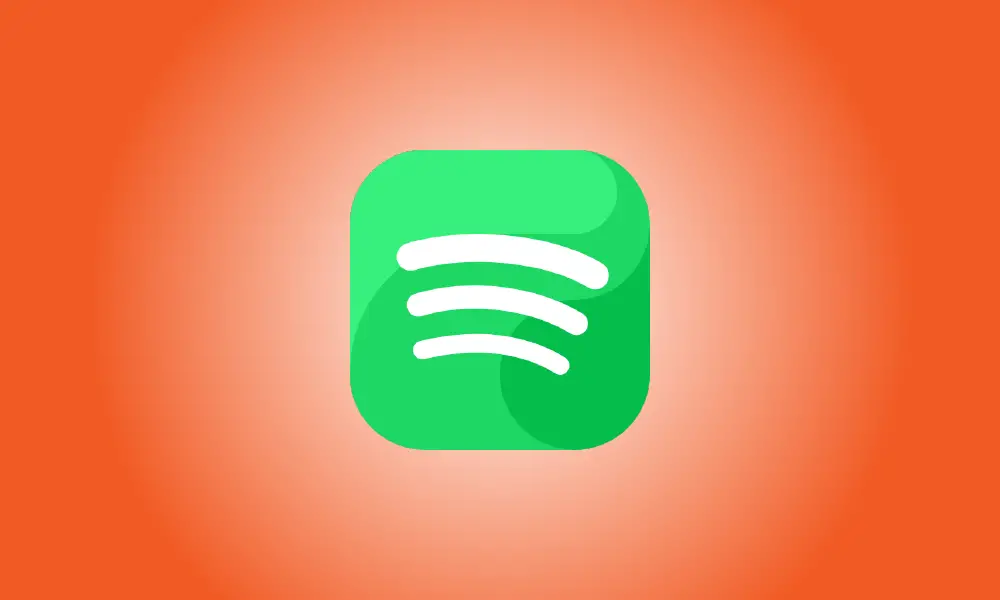소개
Spotify는 음악 감상 기록을 기억하므로 이전에 재생한 노래로 즉시 돌아갈 수 있습니다. 이 목록을 보려면 모바일, 데스크톱 및 브라우저에서 보는 방법이 있습니다.
- 메모: Spotify 청취 기록만 확인할 수 있습니다. 당신은 그것에서 아무것도 삭제할 수 없습니다.
Spotify 청취 기록에 대한 모바일 액세스
공식 Spotify 앱을 사용하여 iPhone, iPad 또는 Android 휴대전화에서 최근에 재생한 음악을 확인하세요.
휴대전화에서 Spotify 앱을 열어 시작하세요. 아직 로그인하지 않았다면 계정에 로그인합니다.
Spotify의 하단 표시줄에서 "홈"을 탭하여 앱의 홈 화면으로 돌아갑니다.
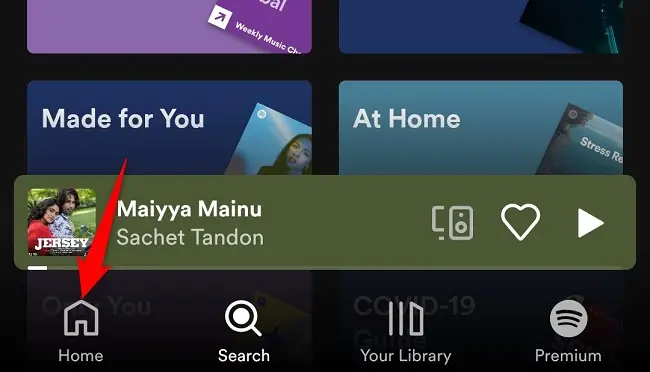
홈 화면이 나타나면 오른쪽 상단(깨진 시계 아이콘)에 있는 "최근 재생"을 터치합니다.
![]()
"최근 재생"이라는 페이지가 표시됩니다. Spotify는 최근에 들었던 모든 노래 목록을 표시합니다.
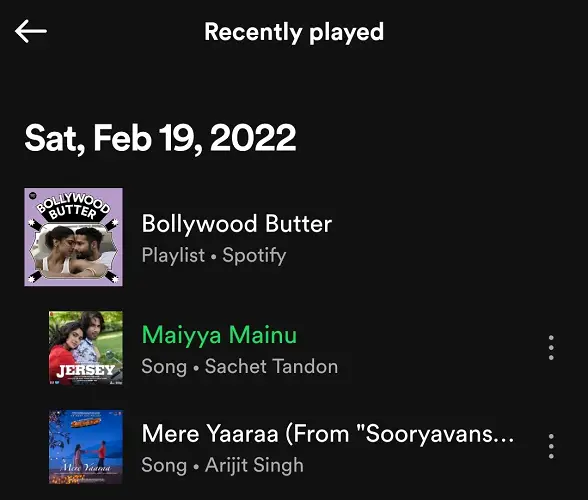
이 목록에서 무엇인가를 재생하려면 해당 항목을 탭하기만 하면 재생이 시작됩니다.
데스크탑에서 Spotify 청취 기록 검사
컴퓨터에서 청취 기록을 확인하려면 먼저 Spotify 앱을 시작하세요. 앱에서 계정에 로그인했는지 확인하세요.
Spotify의 오른쪽 하단 모서리에 있는 "대기열" 옵션(가로선 2개 반이 있는 재생 아이콘)을 클릭합니다. 볼륨 컨트롤 옆에 있습니다.
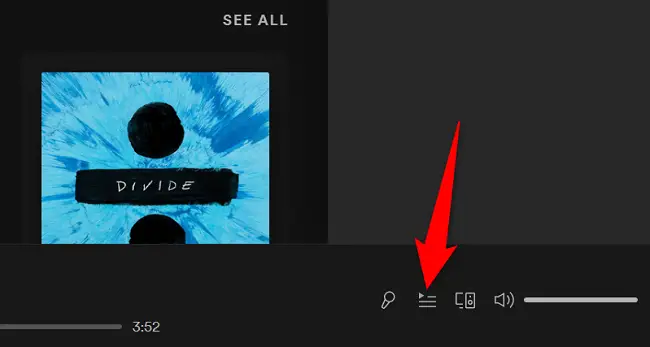
"대기열" 페이지 상단에서 "최근 재생" 탭을 선택합니다.
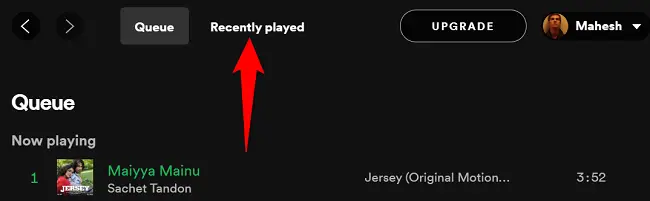
이제 최근에 들은 노래 목록이 표시됩니다. 빠르게 플레이하고 싶다면 클릭하세요.
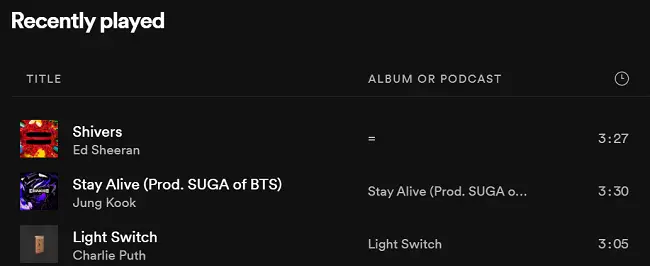
이러한 노래를 특정 재생 목록에 추가하는 것과 같은 추가 작업을 수행하려면 각 항목 옆에 있는 점 3개 아이콘을 클릭하고 관련 항목을 선택합니다.
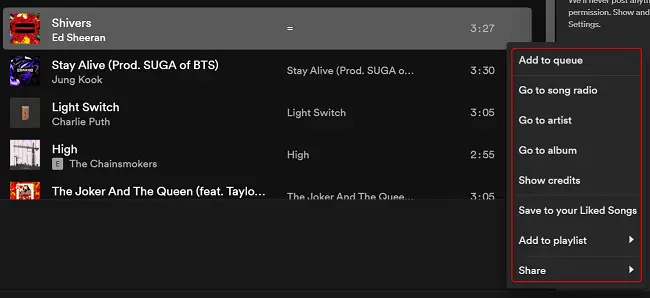
그리고 당신은 끝났습니다.
웹에서 Spotify 청취 기록을 볼 수 있습니다.
웹의 Spotify에는 청취 기록을 볼 수 있는 별도의 탭이 없습니다. 그러나 "홈" 페이지에는 가장 최근에 재생한 음악을 표시하는 섹션이 있습니다.
거기에 가려면 컴퓨터에서 웹 브라우저를 열고 Spotify 온라인 플레이어로 이동하십시오. 그런 다음 아직 로그인하지 않았다면 계정에 로그인합니다.
로그인 후 Spotify의 왼쪽 사이드바에서 "홈"을 선택하십시오.
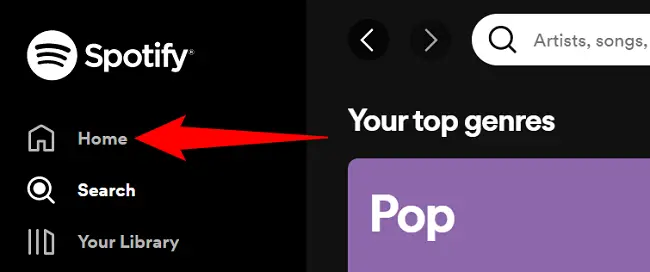
"최근 재생" 섹션이 오른쪽 창에 나타납니다. 여기에서 음악적 역사를 발견할 수 있습니다.
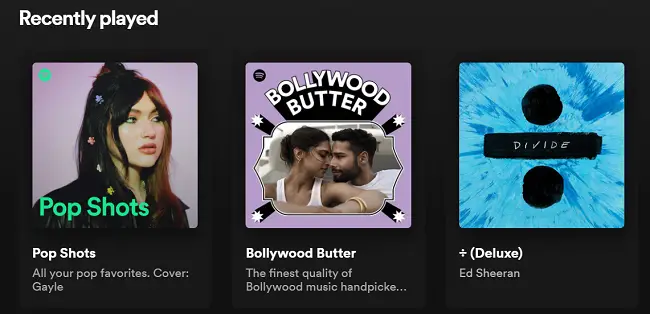
음악 기록을 사용하여 과거의 좋아하는 음악 트랙을 들을 수 있습니다!
Siri를 사용하면 식별한 음악 목록을 Siri로 얻을 수 있다는 사실을 알고 계셨습니까? 관심이 있으시면 가이드를 살펴보십시오.